baik apa yang korang perlu ada ialah file iso window 7
ni aku ade sediakan downloadnya
window 7 ultimate 32 bit
SINI
window 7 ultimate 64 bit
SINI
orait download lah guna IDM supaya xde masalah nnti
lepas download korang boleh burn dalam CD atau pendrive korang
cara nak boot dlm pendrive ada kat SINI
orait lepas 2 korang dah boleh mulakan prosesnya hehehe
Cara-cara nya :
1) Hidupkan komputer dan masukkan CD/USB Windows 7.
Nota: Pastikan boot sequence anda ditetapkan kepada CD. Untuk maklumat lanjut tentang boot sequence, rujuk kepada artikel ini.
2) Jika keluar skrin hitam dengan mesej “Press any key to boot from CD or DVD…”, tekan mana-mana kekunci pada papan kekunci anda.
note : x86 untuk 32bit dan x64 untuk 64bit.
Pilih berdasarkan kesesuaian pc anda.
note : partition ni adalah drive Hard disk korang.Selalunya akan ada 2 iaitu drive C dan drive D.Pilih drive C
13) Masukkan nombor produk yang disediakan bersama CD Windows 7 anda.
Nota: Langkah ini boleh ditinggalkan terlebih dahulu. Pastikan anda mengosongkan kotak “Automatically activate Windows when I’m online” jika anda menangguhkan langkah ini.
Tahniah! korang dah berjaya format komputer sendiri! weww selamat RM50 hehehe.Lepas ni boleh la korang buka service format komputer wkwkwk.
Ok Windows dah siap install, lepas ni korang cuma perlu install software basic untuk kegunaan harian.
Antara software tersebut :
1. Avira Antivirus untuk melindungi komputer anda. Ingat, hanya install satu antivirus sahaja pada satu masa, jadi jika anda sudah antivirus yang lain dalam komputer, buang ia terlebih dahulu sebelum memasang Avira.
2. K-Lite Mega Codec Pack supaya anda boleh memainkan pelbagai jenis video.
3. 7-zip untuk membuka fail-fail jenis .zip, .rar, .7z, dan banyak lagi.
4. Flash Player untuk memainkan YouTube, dan segala jenis video Flash di Internet.
5. Adobe Reader untuk membuka fail PDF.
orait selesai format laptop korang enjoy!!





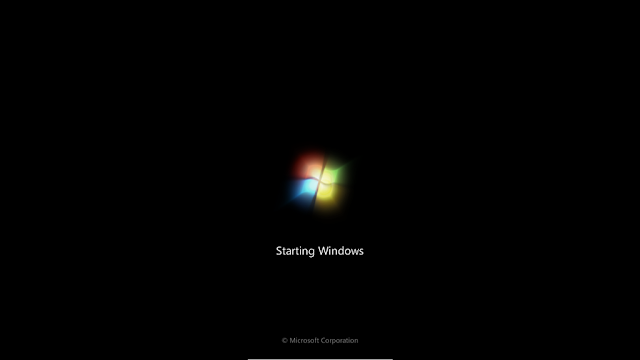



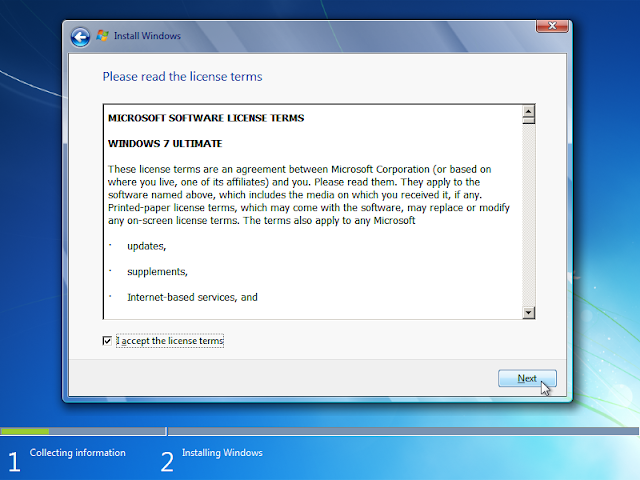




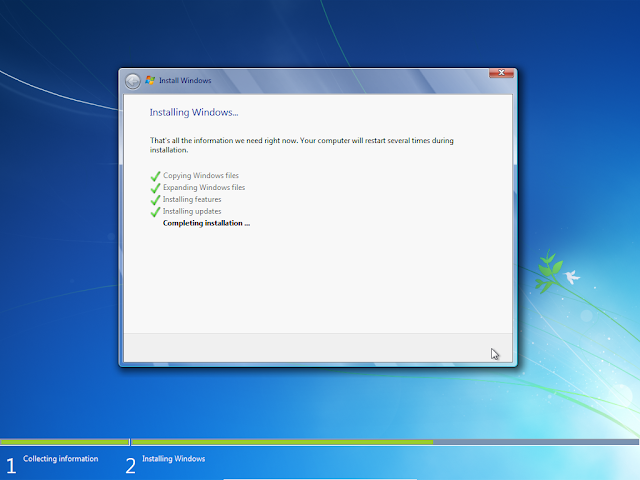











lepas format bkn perlu install driver dulu kan...saya sudah temu link notebook driver tu...sites tu bgi tahu 70 files found...soalan saya...perlu download semua driver tu or pilih2 saja yg perlu?
lepas format bkn perlu install driver dulu kan...saya sudah temu link notebook driver tu...sites tu bgi tahu 70 files found...soalan saya...perlu download semua driver tu or pilih2 saja yg perlu?
Pilih yg perlu je..cth: chipset,wifi,LAN,vga,bluetooth,audio,touchpad.
slm.... nk tnye law sy ikowt tutorial nieyh , segala file sy hilang x??? maaf brtanya
klau nk format local disk c:\ je mcm mne bang ??
ada kt situ kan right click format disk :p
maaf sebab tak balas komen dah bersarang dah... ikut tutorial ni 100% xkn hilang walau apa pun untuk laptop sahaja ye... kalau anda guna pada notebook yang kecik 2 kemungkinan akan hilang driver wlan.. biasa nye wlan untuk internet sahaje akan hilang.. tapi untuk laptop perfectly :D
p/s : kalau rasa was2 jgn cuba baik hantar kedai
terima kasih,artikelnya bagus dan sangat membantu.sudilah kiranya
singgah ke blog saya bayusolo.com,jangan
lupa bagi komennya ya...
product key die mne?
ape laa ko boleh pulak tanye product key....
Post a Comment